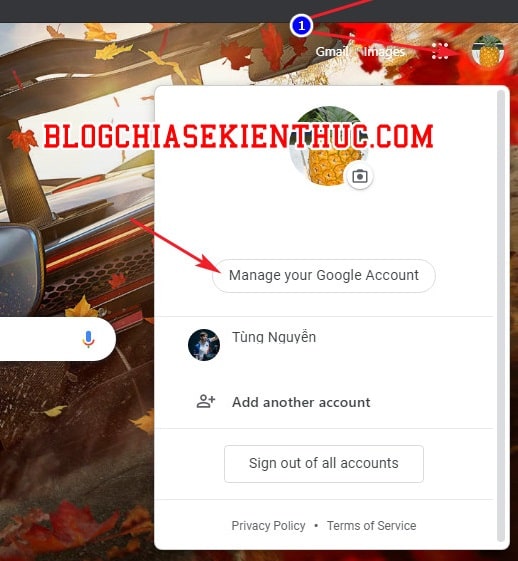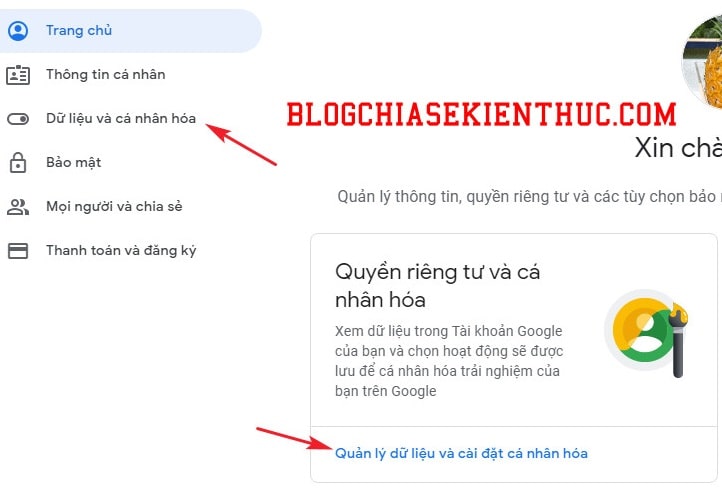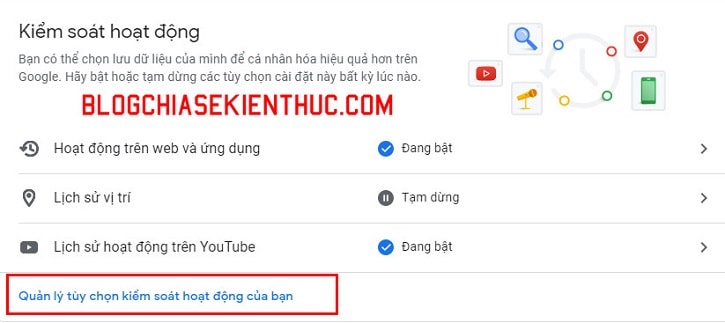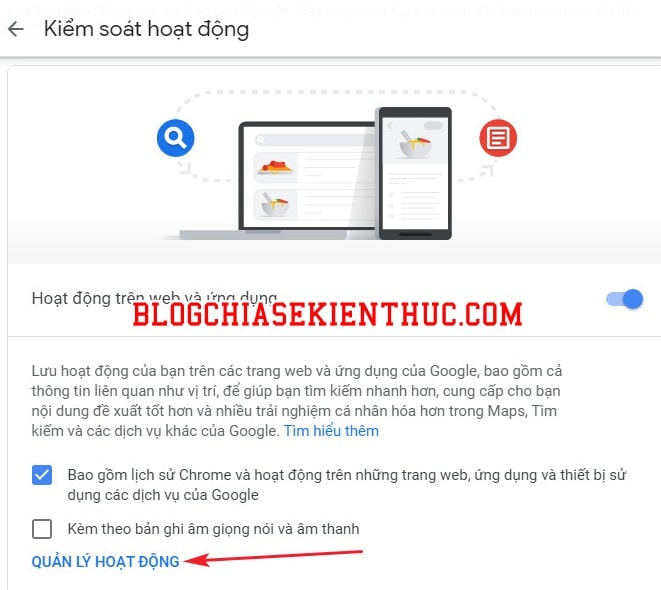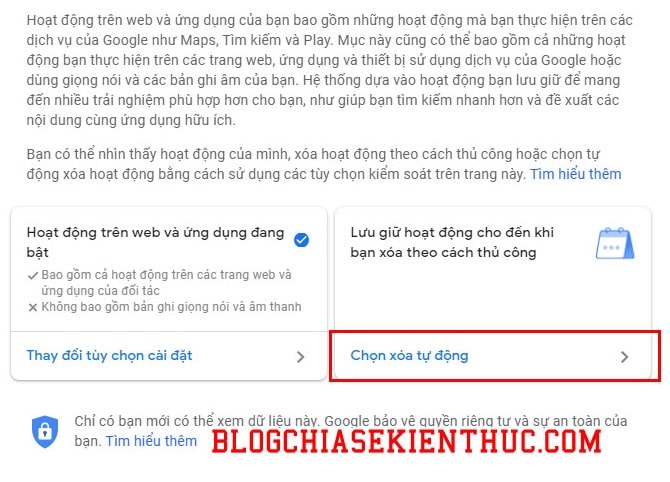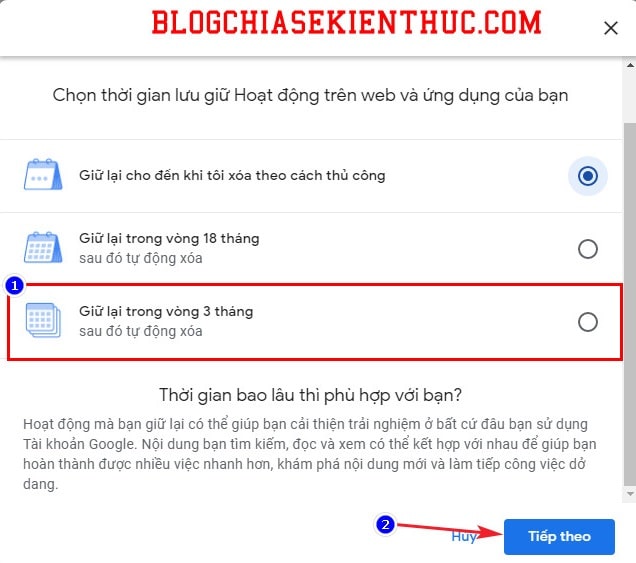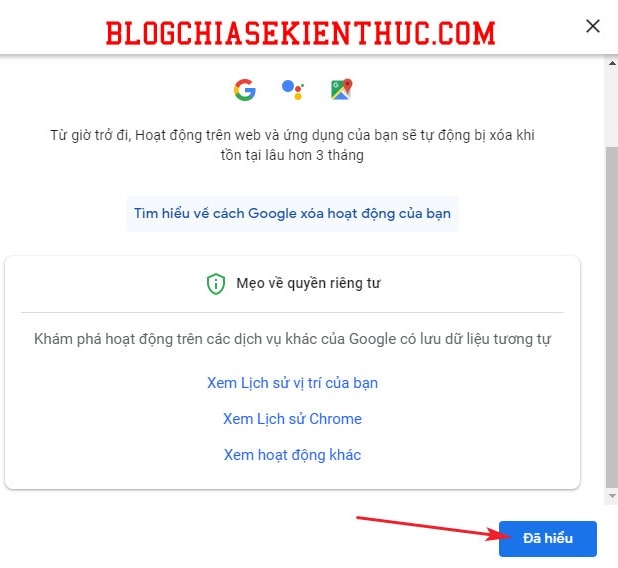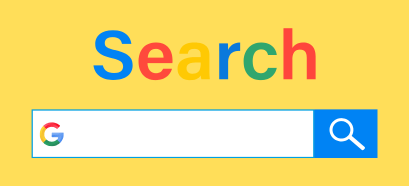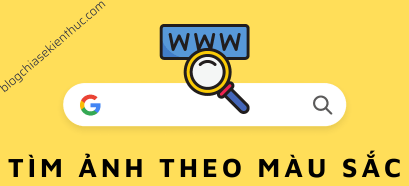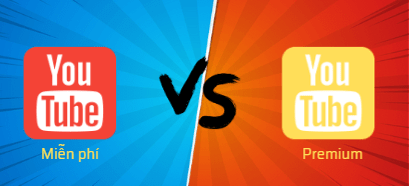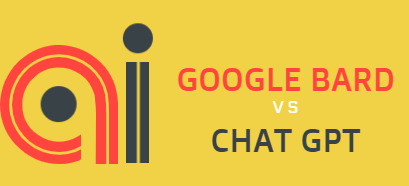Ở thời điểm hiện tại, khi mà Internet đã quá phổ biến thì ai trong chúng ta cũng sẽ sở hữu cho mình một tài khoản Google để sử dụng GMail, Google Docs, Sheets, Google Drive, Youtube… các thứ, các thứ… phải không nào !
Mà như các bạn đã biết, khi bạn sử dụng các ứng dụng/ dịch vụ do Google cung cấp thì Google sẽ thực hiện lưu lại lịch sử hoạt động vào trong tài khoản Google của bạn, hoặc tài khoản mà bạn sử dụng trên các ứng dụng đó.
Đó cũng chính là lý do mà mình có bài viết: Tại sao Google lại hiểu bạn như vậy?
Nhưng nếu bạn không thích việc này, và bạn muốn xóa những lịch sử hoạt động này đi thì trong bài viết ngày hôm nay, mình sẽ hướng dẫn chi tiết cho các bạn cách thực hiện nhé !

Đọc thêm:
- Cách tự động xoá Cookies sau khi bạn tắt trình duyệt web
- Cách cài đặt tự động xóa lịch sử xem và tìm kiếm video Youtube
- Xem và xóa lịch sử duyệt web ẩn danh trên Google Chrome, FireFox…
Thiết lập tự động xóa lịch sử hoạt động trên tài khoản Google
Google cũng có tính năng tự động xóa lịch sử cho bạn tuy nhiên nó mặc định được tắt đi.
Việc lưu lại lịch sử sẽ giúp bạn xem lại và kiểm tra những hành động trên tài khoản Google của mình khi cần, nhưng nó cũng đồng nghĩa với việc bạn có thể bị thu thập dữ liệu cá nhân.
Vậy nên, nếu bạn không thích điều này thì bạn có thể kích hoạt tính năng tự động xóa lịch sử hoạt động trên tài khoản Google cho an tâm nhé. Bạn chỉ cần xóa thủ công một lần đầu tiên, còn các lần sau đó, công việc này sẽ được tự động thực hiện.
Thực hiện:
+ Bước 1 : Đầu tiên, bạn hãy click vào ảnh dại diện hình tròn ở góc phải màn hình (Avatar đấy) => rồi chọn Manage Acount để vào phần quản lý tài khoản, và mở trang cài đặt tài khoản của Google.
Cái Avatar hình tròn này xuất hiện ở khắp các trang ứng dụng do Google cung cấp nha, hoặc là trên thanh địa chỉ của trình duyệt Google Chrome nếu bạn đã đăng nhập vào rồi thì nó cũng có.
Hoặc cách khác nhanh hơn là bạn hãy truy cập thẳng vào địa chỉ https://myaccount.google.com là được, nó sẽ hiển thị trang cài đặt cho tài khoản Google mặc định của bạn.
+ Bước 2 : Ở trang này, bạn click vào Dữ liệu và cá nhân hóa ở thanh điều hướng bên trái.
Hoặc bấm vào
Quản lý dữ liệu và cá nhân hóatrong phần Quyền riêng tư và cá nhân hóa đều mở được phần cài đặt Dữ liệu và cá nhân của Google nha !
+ Bước 3 : Bạn hãy kéo xuống phần Kiểm soát hoạt động, nơi bạn có thể xem những lịch sử hoạt động nào đang được kích hoạt, gồm lịch sử Web & ứng dụng, Lịch sử vị trí và Lịch sử trên Youtube..
=> Tiếp theo, bạn click vào Quản lý tùy chọn kiểm soát hoạt động của bạn để thiết lập lại chúng.
+ Bước 4 : Ở trong phần cài đặt Kiểm soát hoạt động, bạn kéo xuống dưới cùng trang sẽ thấy danh sách các hoạt động của bạn được ghi lại bởi Google : lịch sử tìm kiếm, lịch sử xem video, xem ảnh,…
Di chuyển tới phần Hoạt động trên web và ứng dụng, nơi bạn sẽ có thể quản lý và kích hoạt tính năng ghi lại lịch sử trên các trang web và ứng dụng của Google.
Để tiếp tục thiết lập tự động xóa lịch sử => bạn click vào Quản lý hoạt động cho mình nhé !
+ Bước 5 : Kéo xuống bên dưới bạn sẽ thấy có 2 phần là:
- Hoạt động trên và ứng dụng đang bật: Nơi bạn sẽ có thể thiết lập về việc lưu lại hoạt động của tài khoản.
- Lưu giữ lịch sử hoạt động cho đến khi bạn xóa theo cách thủ công => bấm vào chọn
Xóa tự độngđể thiết lập tự động xóa lịch sử hoạt động của bạn.
+ Bước 6 : Pop-up Chọn thời gian lưu trữ hoạt động trên web và ứng dụng của bạn xuất hiện với 3 tùy chọn:
- Giữ lại cho đến khi tôi xóa theo cách thủ thủ công : Nó sẽ không bao giờ bị xóa cho tới khi bạn vào đây và bấm vào nút Xóa (chế độ mặc định).
- Giữ lại trong vòng 18 tháng : Lịch sử hoạt động vẫn được ghi lại nhưng sẽ tự động xóa sau 18 tháng.
- Giữ lại trong vòng 3 tháng : Lịch sử hoạt động vẫn được ghi lại và tự động xóa sau 3 tháng.
Bạn chọn một trong 2 mục xóa tự động ở bên dưới => và bấm Tiếp theo.
+ Bước 7 : Bạn bấm nút Xác nhận để hoàn tất, thao tác này sẽ xóa vĩnh viễn toàn bộ lịch sử hoạt động trước đó đồng thời đặt chế độ xóa tự động mà bạn đã chọn làm mặc định.
+ Bước 8 : Công việc hoàn tất, bạn nhấn vào nút Đã hiểu để và đóng cửa sổ này đi là xong.
Nếu bạn còn có thắc mắc gì thì có thể click vào dòng Tìm hiểu về cách Google xóa hoạt động của bạn hoặc để lại bình luận ở dưới bài viết, mình sẽ cố gắng giải thích dễ hiểu nhất cho bạn nha.
Lời kết
Trên đây là những bước đơn giản để bạn có thể cài đặt chế độ tự động xóa lịch sử hoạt động của tài khoản Google một cách dễ dàng nhất.
Nếu gặp khúc mắc ở bước nào đó thì hãy cứ để lại bình luận ở bên dưới bài viết này nhé các bạn. Hy vọng là bài viết sẽ có ích cho bạn. Chúc các bạn thành công !
CTV: Nguyễn Thanh Tùng – Blogchiasekienthuc.com
 Blog Chia Sẻ Kiến Thức Máy tính – Công nghệ & Cuộc sống
Blog Chia Sẻ Kiến Thức Máy tính – Công nghệ & Cuộc sống